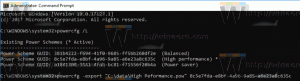Jak přesunout počítač nad Knihovny v navigačním podokně v systému Windows 7
V systému Windows 8.1 došlo k některým změnám v navigačním podokně Průzkumníka souborů. Ikona Knihovny byla přesunuta pod ikonu 'Tento počítač'. Mnoho uživatelů považuje tuto změnu za užitečnou a poslalo mi e-mail s dotazem, jak přesunout knihovny pod ikonu Počítač ve Windows 7.
To je velmi jednoduché. V tomto článku se dozvíte všechny potřebné kroky k přesunutí počítače nad Knihovny v navigačním podokně Průzkumníka Windows 7.
Aby byl proces co nejjednodušší, je dobré použít některý z mých bezplatných nástrojů, RegOwnershipEx. Umožní vám převzít vlastnictví klíčů registru, udělit jim oprávnění správce a přímo na ně přejít. To je to, co potřebujeme pro tento trik.
- Do textového pole „Vyberte klíč registru“ zadejte následující text:
HKCR\CLSID\{031E4825-7B94-4dc3-B131-E946B44C8DD5} - Kliknutím na tlačítko „Převzít vlastnictví“ získáte úplný přístup k tomuto klíči. V opačném případě nebudete moci upravovat hodnoty klíče.
- Poté klikněte na tlačítko „Otevřít v Editoru registru“. Tím se otevře Editor registru.
- Na pravé straně uvidíte parametr SortOrderIndex. Musíte jej nastavit na 80 v desetinný základ:
- V případě, že používáte Windows 7 x64, musíte zopakovat kroky 1-4 také pro následující klíč:
HKEY_LOCAL_MACHINE\SOFTWARE\Wow6432Node\Classes\CLSID\{031E4825-7B94-4dc3-B131-E946B44C8DD5}
To je vyžadováno, aby se u 32bitových aplikací také v 64bitovém systému Windows přesunul Počítač nad Knihovny.
A je to! Odhlaste se a znovu se přihlaste ke svému účtu Windows 7, abyste viděli změny.
Nyní je vhodné obnovit oprávnění registru zpět.
V RegOwnershipEx klikněte na tlačítko „Obnovit vlastnictví...“, zkontrolujte klíče, které jste změnili výše, a stiskněte „Obnovit vlastnictví“: